Autres programmes d'éechecs - Comme Robinson dans la crise spécial jeux gratuits
Menu principal :
- Accueil
- Quoi de neuf?
- Derniers articles
-
Jeux de réflexion
- Grands classiques
- Petits classiques
- Autres jeux de réflexion
- FPS
-
Aventure et role
- MMORPG
- Jeux d'aventures
- Jeux de rôle classique
-
Les simulations
- Simulations automobiles
- Simulations aériennes
- Golf et minigolf
- Les flippers
-
Arcade et action
- Les jeux de Locomalito
- Plateformes et aventure-action
- Shoot them up
- Casse-briques
- Pac Man
- Autres jeux d'action
- Mini-jeux
- Jeux de stratégie
- Casual Games
- Divers
- Utilitaires
- Sujets divers
Quelques autres programmes d'échecs
Ces derniers temps le travail que j'ai effectué sur les échecs concerne surtout les joueurs aguerris et les spécialistes. Je n'ai pas oublié pour autant les joueurs occasionnels, les débutants et les enfants. Pour eux, voici une sélection de programmes. La plupart sont fun, faciles à utiliser, pas trop forts et proposent pour beaucoup un affichage en 3D… Seul Chenard, austère et un peu complexe, s'adresse vraiment à des joueurs expérimentés.
Titre |
Genre |
Plateformes |
Note |
Chenard |
Programme d'échecs |
Windows |
**** |
Chenard - Vieillot mais bon
Ce vieux programme d'échecs ne paye pas de mine avec son interface 2D rétro, la même depuis 20 ans. Il reste pourtant un programme sérieux, que tout joueur d'échecs devrait avoir dans sa bibliothèque. Il est doté d'une IA qui est loin d'être aussi forte que les divas d'aujourd'hui. La force du moteur 2018 en version 64 bits est estimé à un peu plus de 1800 Elo*. Ce qui représente tout de même le niveau d'un très bon joueur de club. Mais ce qui est intéressant avec Chenard, c'est qu'il est très rapide et propose un jeu équilibré, proche d'un maître humain. Contrairement à beaucoup de moteurs de cette génération, il ne s'effondre pas en fin de partie, grâce à des routines qui mettent en oeuvre des tactiques spécifiques et au recours à une petite database de finales - perfectionnement rare à l'époque.
Autre caractéristique intéressante : Chenard dispose d'une bonne bibliothèque d'ouvertures interne à apprentissage (elle s'enrichit au fur et à mesure des parties jouées). 
Installation
Le programme est proposé en version Windows 32 bits ou Windows 64 bits et sous forme de moteur pour interface type Winboard (Windows) ou Xboard (Linux). Vous trouverez le tout sur cette page :
http://cosinekitty.com/chenard/#windows_gui
Téléchargez "winchen.zip" (Windows 32 bits) ou "winchen64.zip" (Windows 64 bits), "endegame.zip" (base de données de finales) et "chenway.zip", fichiers audio de Chenard (facultatif).
N'installez pas la version 32 si vous avez une machine 64 bits. Elle fonctionnera très bien mais sera beaucoup plus lente.
Créer un dossier "Chenard" quelque part sur votre ordi et décompressez-y tous les fichiers. Si vous ne mettez pas les fichiers de finales, Chenard fonctionnera mais il pourrait commettre une de ces bévues que l'on observe souvent en fin de partie de la part des anciens moteurs. Avec la database, ce risque est atténué. Comme elle ne pèse que 16 Mo, autant ne pas s'en priver.
Les fichiers audio sont des numérisations de la voix de l'auteur qui égrène les déplacements et les prises. C'est bien sûr en anglais et cela n'apporte pas grand chose mais puisque que c'est là et que ça ne prend pas beaucoup de place... On les active à partir du menu "View", "Speak move through sound card".
Comprendre les menus
L'interface est en anglais et certaines fonction méritent explication. Voyons l'essentiel :
Menu "File"
"News", "Open" (parties aux formats pgn ou gam), "Save" et "Save as..." (sauvegarde au format pgn exclusivement) et "Exit". Rien de particulier à dire.
Menu "Edit"
➤"Clear board" (vider l'échiquier),
➤"Edit mode" (mode édition),
➤"Copy game listing" (copie de la partie en cours sous forme de texte dans le presse papier),
➤"Copy Forsyth-Edwards Notation" (même chose au format FEN).
➤"Enter Forsyth-Edwards Notation" (entrer manuellement la notation)
➤"Undo move" (annuler un mouvement - équivalent clavier : CTRL+Z)
➤"Redo move" (se déplacer en avant dans la liste des coups - équivalent clavier : CTRL+D)
Menu "View"
➤"Freshen" (rafraichir - équivalent clavier : CTRL+F)
➤"Rotate board" (retourner l'échiquier - équivalent clavier : CTRL+R)
➤"Highlight destination of each move" (Mettre en surbrillance la destination de chaque mouvement)
➤"Analysis" (affiche à droite de l'échiquier les données du moteur en fonctionnement).
➤"Animate opposant moves" (le dernier pion joué par l'adversaire clignote)
➤"Speak move through sound card" (active les voix de Don Cross)
➤"Announce mate" (mat annoncé)
➤"Board size" (taille de l'interface : petite, moyenne, grande)
➤"Piece style" (trois jeu de pièces disponibles)
Menu "Game"
➤"Force computer to move now" (forcer l'ordi à jouer)
➤"Suggest a move" (suggestion de coup). Cet item mérite une explication. Une boîte de dialogue s'ouvre et l'ordi vous demande combien de temps il doit passer, en seconde, à chercher une bonne réponse. Si vous avez fixé le temps de réflexion de l'ordi à 5 secondes, rien ne vous vous oblige à ne pas lui demander de réfléchir 30 secondes ou plus. Ce que vous voulez ici, c'est un bon conseil !
➤"Suggest move again (use last settings)" (pour tout autre conseil, sans avoir à régler à nouveau le temps de réflexion)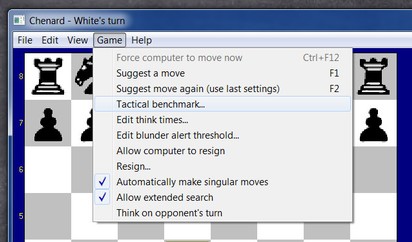 ➤"Tactical benchmark" : ce module exécute une série de positions d’échecs préprogrammées afin de déterminer la rapidité avec laquelle votre ordinateur peut les évaluer. Une fois le test terminé, la position d’échecs courante sera restaurée et vous pourrez reprendre votre partie. Cet essai, indique le programme, peut prendre plusieurs minutes (4 avec la config de référence). Mon ordi, qui pourtant n'est pas une bête, n'a mis que 5 secondes à effectuer les tests, 1/56eme de la référence prise par l'auteur ! Qui devrait peut-être penser à actualiser un peu son texte...
➤"Tactical benchmark" : ce module exécute une série de positions d’échecs préprogrammées afin de déterminer la rapidité avec laquelle votre ordinateur peut les évaluer. Une fois le test terminé, la position d’échecs courante sera restaurée et vous pourrez reprendre votre partie. Cet essai, indique le programme, peut prendre plusieurs minutes (4 avec la config de référence). Mon ordi, qui pourtant n'est pas une bête, n'a mis que 5 secondes à effectuer les tests, 1/56eme de la référence prise par l'auteur ! Qui devrait peut-être penser à actualiser un peu son texte...
Tactical benchmark reste intéressant pour comparer la capacité de machines différentes à faire tourner des intelligence artificielles de jeu de réflexion. Faites le test par exemple sur une machine de bureau, puis sur un portable standard et vous comprendrez que les Elo fourni pour les moteurs ne sont que des points de repère.
➤"Edit think times..." (modification en cours de route du temps de réflexion de Chenard)
➤"Edit blunder alert threshold..." (modifier le seuil d'alerte lorsque vous commettez un mauvais coup). Si vous activez l'alerte, ce seuil détermine le niveau d'erreur en dessus duquel Chenard doit attirer votre attention, exprimé en centièmes de la valeur d'un pion. Entrez une valeur comprise entre 50 et 1000. Plus le chiffre est élevé, plus Chenard se concentrera sur vos plus lourdes erreurs. 100 est la valeur standard.
➤"Allow computer to resign" (Autoriser l'ordinateur à abandonner)
➤"Automatically make singular moves" (lorsque vous n'aurez qu'un seul coup légal, il sera fait automatiquement pour vous).
➤"Resign" (abandonner).
➤"Allow extended search" (Autoriser la recherche étendue). C'est une façon différente d'améliorer la qualité du jeu du programme. S'il estime qu'il pourrait être sur le point de se tromper, il pourrait décider de lui-même de poursuivre sa réflexion au delà du temps imposé. Je conseille de laisser cette option activée, bien qu'elle ralentisse le moteur.
➤"Think on opponent's turn" (réflexion poursuivie sur le temps adverse). Attention : il est bien évident que si cette option est activée, elle va augmenter fortement le niveau de Chenard. Si vous l'avez réglé à un niveau bas (par exemple 5 secondes) pour avoir un adversaire abordable mais que vous le laisser réfléchir pendant les 5 minutes de votre propre réflexion, le moteur arrivera à 1800 Elo et plus dès que vous lui rendrez la main. Sauf à rechercher la force maxi de Chenard, mieux vaut laisser cette option désactivée.
Réglage du niveau de force de l'ordinateur
On règle le niveau de force de Chenard par le nombre de secondes de calcul. Et il s'y tient! Sur une machine de bureautique de capacité moyenne (comme la mienne pour ce test), pour un temps de 10 secondes de réflexion, Chenard offre un niveau d'environ 1500 Elo. Ceci devrait vous aider à trouver le bon réglage pour vous.
Utilisation du moteur seul
Plutôt que d'utiliser Chenard depuis sa vieille interface autonome, il est possible de télécharger l'engine seul et de l'installer dans une interface comme Winboard ou Arena. Si vous souhaitez en savoir plus, lire "Chenard, un vieux de la vieille toujours d'attaque".
Chenard engine s'intègre très bien à Arena mais pas à Lucas Chess, qui n'accepte pas les vieux moteur Winboard.
Ce que j'en pense ?
Chenard est un très vieux programme. Les premières versions datent de 1997. S'il tient encore la route, c'est que son auteur, Don Cross, est toujours dessus, comme en témoigne la dernière version, dite "2018". Bien sûr l'interface, limite moche, accuse sérieusement son âge. Question ergonomie, ça peut aller mais la sélection des pièces à jouer demande de l'application (bien appuyer sur la pièce de départ, bien appuyer sur la case d'arrivé et attendre que ça bouge). Pourquoi, alors prendre la peine de le conseiller ? Parce que l'intégration du moteur vous permet une finesse de réglage et un confort de jeu que vous n'aurez avec aucune autre interface externe. Pour les joueurs d'échecs qui veulent apprendre en jouant, Chenard reste une valeur sûre.
* Chenard est en 409 ème position sur le site de classement CCRL avec un Elo de 1817.
Chess Titans, de Microsoft
Chess Titans est le programme d'échecs qui accompagnait gratuitement Windows Vista et Windows 7. Il a disparu à partir de Windows 8. Il était pourtant assez réussi, bien que joueur très moyen*. Si vous utilisez Windows 8 ou 10, il vous sera toutefois possible de télécharger en un seul pack tous les jeux Windows anciens, à partir de ce lien sur 01 Net :
https://www.01net.com/telecharger/windows/Jeux/cartes_dames_echec/fiches/133473.html
Lancez le pack et n'installez que ce dont vous avez besoin (il y a aussi un beau jeu de dames). 
Très beau jeu d'échecs en 3D
Chess Titan attire d'abord l'oeil par la qualité de ses graphismes, très soignés. L'objectif était de montrer les capacités des nouvelles bibliothèques DirectX 10 et de Windows Aero et il a été atteint. Le jeu est somptueux, même encore aujourd'hui, et l'ergonomie étant parfaite également, il est très agréable d'y jouer - ce qui n'est pas toujours le cas des jeux d'échecs 3D. Il n'y a qu'un seul jeu de pièces (en trois coloris) mais quand même trois échiquiers différents (on peut afficher aussi le jeu en 2D).
Malheureusement, Microsoft n'a pas jugé utile de mettre un bon moteur dans son programme. L'engine qui l'équipe ne résistera pas au longtemps au niveau 10 à un joueur un peu aguerri. On estime sa force à 1400, 1500 Elo grand maximum. C'est pas énorme mais il a au moins le mérite de joueur très vite, de varier un peu ses ouvertures et d'avoir un style de jeu assez "humain", y compris dans les erreurs qu'il peut commettre.
L'autre bémol, c'est l'absence de fonctionnalités, ce qui semble la règle pour les interfaces d'échecs en 3D : pas d'analyse, pas de pendule, pas de possibilité d'entrer une position... Par contre une partie non-terminée sera sauvegardée si vous le souhaitez et vous sera reproposée au prochain lancement du programme. Il est aussi possible de revenir en arrière dans la partie (Menu "Partie", "Annuler" ou au clavier "CTRL+Z").
A noter : un petit malin a fait un remake du programme, sous le nom de Chess Giants. Visuellement, le jeu est rigoureusement identique mais il y a plus de skins, des fonctionnalités évoluées et un moteur beaucoup plus costaud (2700 Elo). C'est un shareware. Il n'est pas cher mais payant quand même, donc il n'a pas sa place sur ce site.
* Microsoft l'a remplacé par 3D Chess Game
Pouetchess et le moteur Faile
Drôle d'idée d'avoir baptisé ce programme Pouetchess. A priori le nom donnerait plutôt envie de fuir. Ce serait dommage car c'est un très bon programme pour joueur moyen, qui offre une interface en vraie 3D un rien austère mais sur laquelle il est facile de jouer. Les jeux en 3D sont parfois plus jolis que pratiques mais ce n'est pas le cas ici, les pièces étant toujours bien aisément identifiables. Les coups possibles pour chaque pièce saisie sont affichés sur l'échiquier et les mouvements de l'adversaire sont assez lents pour être bien visibles. Dommage quand même que l'auteur, Frédéric Martin, ait renoncé à faire évoluer son programme - qui reste depuis plusieurs années cantonné à une version 2 n'offrant aucune option en cours de partie : pas de possibilité de sauvegarde, pas de retour en arrière possible... On peut seulement changer à la souris la position de l'échiquier et zoomer un peu (avec la molette). 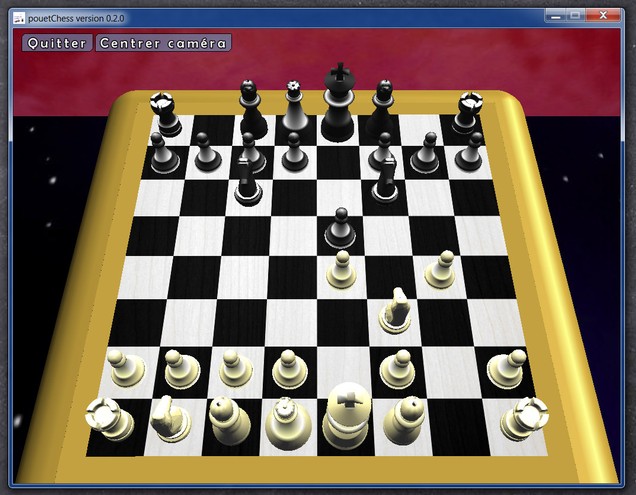
Jouer
Avant de commencer une partie, faites un tour dans le menu des options. Notez que vous pouvez franciser l'interface et modifier la résolution d'écran. Par défaut la taille de l'interface est fixée à 1024 par 768. Si vous comptez afficher le jeu en plein écran sur un écran panoramique récent, optez plutôt pour le 1280x1024. L'ensemble apparaîtra certainement un peu aplati.
C'est dans les options qu'on règle le niveau de l'intelligence artificielle et non lorsque qu'on débute une partie. Pensez donc à regarder un peu ici avant de vous lancer.
A télécharger ici :
https://sourceforge.net/projects/pouetchess/files/pouetchess/
Pouetchess existe aussi pour Linux
Moteur Faile Pouetchess utilise Faile, un moteur développé par Adrien Regimbald. Il était relativement puissant à l'époque de sa mise en service, atteignant la force d'un maître, même avec un matériel modeste (environ 1800-2000 Elo). Par contre, il est lent, même sur un ordinateur récent. L'auteur avait prévu d'interfacer GnuChess, moteur qui au fil des versions est devenu très performant. Mais il s'est arrêté en chemin.
Pouetchess utilise Faile, un moteur développé par Adrien Regimbald. Il était relativement puissant à l'époque de sa mise en service, atteignant la force d'un maître, même avec un matériel modeste (environ 1800-2000 Elo). Par contre, il est lent, même sur un ordinateur récent. L'auteur avait prévu d'interfacer GnuChess, moteur qui au fil des versions est devenu très performant. Mais il s'est arrêté en chemin.
A son meilleur niveau, (dit ironiquement "Kasparov"), Pouetchess indique un temps de réflexion moyen d'une minute et demi. C'est déjà beaucoup mais je l'ai trouvé sensiblement plus lent. Par ailleurs, sa fonction d'évaluation n'est pas top : lui offrir une reine en cadeau sans contrepartie ne l'empêchera pas de passer deux minutes à réfléchir à son coup suivant. C'est un peu rageant de le voir hésiter devant un coup évident, ce que les moteurs d'aujourd'hui, même de niveau moyen, ne feront pas.
Il recourt à une bibliothèque d'ouvertures mais celle-ci doit être très embryonnaire car, à moins de jouer une ouverture très standard, il cesse très vite de l'utiliser (voir plus bas comment lui en offrir une meilleure).
Il n'en reste pas moins qu'aux niveaux faibles à moyens, Faile reste un adversaire coriace pour les débutants et pour les amateurs. Il n'est pas inutile de le rappeler : la plupart des joueurs d'échecs n'ont nul besoin d'avoir un champion du monde face à eux.
Amélioration de Faile
Faile a continué à évoluer quelques temps après que Frédéric Martin ait abandonné son programme. La dernière version est un peu plus puissante que celle qui est livrée avec Pouetchess. Malheureusement, il n'est pas possible de l'intégrer. Par contre il est facile de remplacer la minuscule bibliothèques d'ouvertures d'origine, par celle qui accompagne la dernière version de Faile, 7 fois et demi plus grosse. Télécharger ici le fichier "file.obk" et copier-le à la place du fichier de même nom, que vous trouverez dans le dossier "data" de Pouetchess. 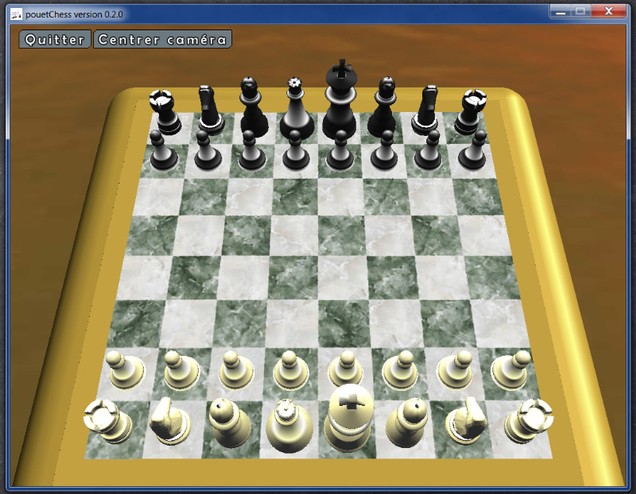
Pouetchess avec échiquier "marbre vert" et fond "feu"
Skins pour Pouetchess
Pouetchess n'offre qu'une seule apparence. L'échiquier est situé dans le répertoire "textures" du dossier "data", sous forme d'un fichier appelé "board.jpg". Les fonds sont rassemblés dans le sous-dossier "skybox". Vous pourrez facilement changer l'échiquier et les fonds en les remplaçants par les fichiers de cette archive.
Les pièces et le contour de l'échiquier ne peuvent pas être modifiés facilement... Vous devrez vous en contenter.
PS : le moteur Faile est téléchargeable ici : https://sourceforge.net/projects/faile/
Chessology - Pour les enfants
Ce petit programme d'échecs offre un échiquier 2D d'allure cartoon et des aides visuelles et colorées qui le destine principalement aux enfants. Aux enfants qui connaissent toutefois déjà les bases du jeu, car Sampler, le moteur interne de Chessology, est bien plus fort que Ace ou Easy Peasy, moteurs pour enfants. Ce n'est certes pas un champion mais à son unique niveau de force, il ne pardonne pas les plus grosses erreurs.
Chessology utilise une petite bibliothèque d'ouvertures interne.
Les aides visuelles sont sympathiques et vont aider l'enfant à détecter une menace ou à prendre une décision. Notez au passage que lorsqu'on survole une pièce il faut attendre quelques secondes pour que l'évaluation s'affine. 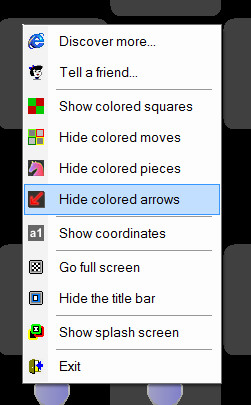 Ceci dit, elles ne sont qu'indicatives. Il ne faut pas les prendre comme des conseils à suivre. Un coup sur une case verte peut être un très mauvais coup et un coup sur une case rouge vif un très bon coup.
Ceci dit, elles ne sont qu'indicatives. Il ne faut pas les prendre comme des conseils à suivre. Un coup sur une case verte peut être un très mauvais coup et un coup sur une case rouge vif un très bon coup.
Au milieu de la partie, les aides visuelles disparaissent.
Un clic droit sur l'échiquier fait apparaitre un menu contextuel qui permet d'activer ou désactiver les aides visuelles, l'identification des cases, afficher l'échiquier en plein écran et autres bricoles. les deux premières options ("Discover more" et "Tell a friend") ne fonctionnenent plus.
Dommage que l'auteur de ce sympathique petit programme ne soient pas allé un peu plus loin en le dotant de quelques fonctionnalités de base, comme par exemple de pouvoir revenir sur les derniers coups joués.
Téléchargement de la version 1.02 sur cette page :
https://chessology-
On trouve la V 1.0 ici :
http://www.tucows.com/preview/606624/Chessology
https://chessology-
Dreamchess - Faible mais fun
Visuellement, Dream Chess est une réussite. Ses 4 skins, 2 en 3D, 2 en 2D, sont superbes. Le programme est assez largement configurable. On peut choisir la taille de l'interface (de 640x480 à 1280x1024, sans compter la possibilité de "customiser" la résolution). Le plein-écran est autorisé mais l'interface sera aplatie sur nos écrans modernes. A vous de voir.
Pour changer l'orientation du plateau, clic sur le bouton central de la souris et effectuez des mouvements...
Il est possible de sauvegarder et de reprendre une partie en cours et de revenir en arrière sur les coups précédents (un clic droit de la souris au milieu de l'échiquier ouvre un menu). Ou, plus pratique, les raccourcis clavier : P et N.
Par contre le moteur du programme, Dreamer, est très paresseux. Sa force est théoriquement assez bonne, mais à son meilleur niveau, vous pouvez aller faire une course entre deux coups ! Le niveau de difficulté "Normal", le 5eme niveau (sur 8) est encore assez rapide. A 6 ça commence à ramer. Au delà le temps de réflexion devient prohibitif.
J'estime que le niveau pratique de Dreamer est faible, de l'ordre de 1000 Elo. Ce qui le réserve aux débutants.
Conscient de la modicité de son moteur, l'auteur indique que Crafty ou Gnu Chess, beaucoup plus performants, peuvent être utilisés avec Dreamchess. J'ai pu effectivement faire tourner plusieurs vieux moteurs Winboard. Le problème est toujours le même : l'interface ne permet plus de contrôler normalement le moteur qui, par exemple, joue toujours au même niveau, refuse d'utiliser sa bibliothèque d'ouvertures, etc. De plus, Dreamchess ne ferme pas les moteurs inutilisés, qui continuent à tourner en tache de fond.
Bien sûr il y a toujours moyen de bricoler mais ça ne vaut pas l'investissement temps. Tel quel, Dreamchess sera tout de même un bon programme pour les enfants et les jeunes joueurs, qui apprécieront son aspect assez fun et sa facilité d'utilisation.
A télécharger ici :
https://www.dreamchess.org/downloads
Dreamchess existe pour Windows, MacOs et Linux
Skins pour Dreamchess
J'ai modifié certains fichiers du dossier "data" afin de vous offrir quelques skins supplémentaires. Comme le programme n'en veux pas de nouveaux, il faut remplacer les anciens. Dans un dossier "provisoire", copier les répertoires "boards" et "pièces" du sous-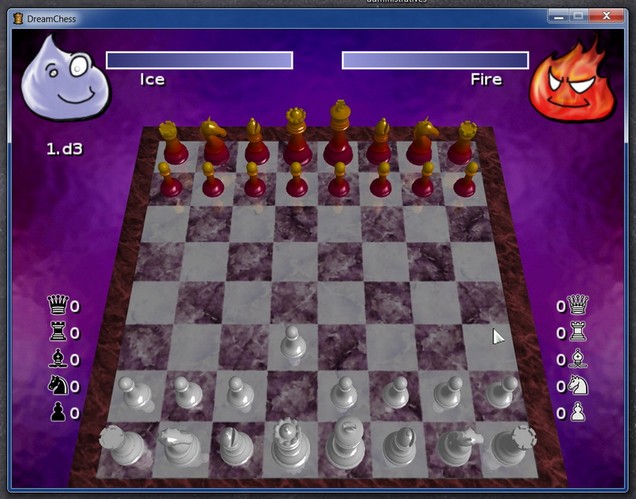
FlChess - Jeu sponsorisé
Un autre joli programme avec affichage en 3D assez haut de gamme.
Téléchargement et installation
Téléchargez le programme sur le site Falco Software, qui le distribue :
https://falcoware.com/Fr/flChess.php
Lancez le setup. Si on vous demande de répondre à un questionnaire trop curieux, cliquez sur "suivant" sans rien renseigner. On vous dit "Svp, complétez ce cours questionnaire". Répondez non et s'il insiste, ne cédez pas. Votre programme sera quand même installé.
Si on vous propose d'installer d'autres applications, refusez aussi (décocher la ou les cases).
A la fin du processus, on vous demande si vous voulez exécuter le jeu et aussi un autre programme, pour moi "Falco game player" (ça peut changer). Surtout décochez les deux cases et fermez-tout. Si vous lancez le jeu depuis ici ou même depuis le raccourci du bureau, vous devrez subir une longue publicité. Le mieux est de faire plutôt ça :
1/ Supprimez les éventuels raccourcis sur votre bureau
2/ Ouvrez le dossier du jeu et supprimez sans hésiter tous les fichiers autres que : "flChess.exe", "unins000.exe" et "unins000.dat". Gardez les deux dossiers par contre.
2/ Créez un raccourci à partir du fichier appellé "flChess.exe" et lancez le programme avec. 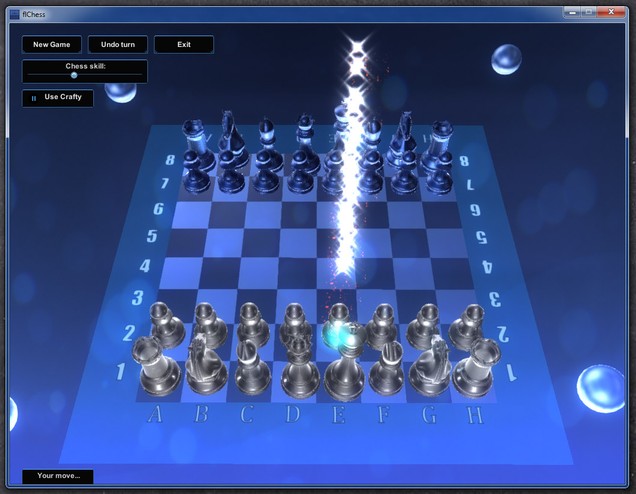
Configuration
A chaque lancement apparaît un module de configuration. Choisissez une taille d'écran, la qualité graphique (de 1 à 4) et si voulez voir le jeu s'afficher en plein écran ou en mode fenêtré. Je précise que FlChess est l'un des rares jeux qui s'affichent très bien en plein écran, sans aplatissement de l'interface - si vous avez choisi la bonne résolution. Une fois le jeu lancé, zoomer ou unzoomer et choisissez une orientation pour le plateau et les pions.
Jouer
C'est facile : bougez la réglette "chess kill" pour sélectionner le bon niveau de jeu machine et sélectionnez une pièce. Elle sursaute et s'active ; déplacez le pointeur sur l'échiquier et choisissez une case de destination. Si elle est valide, une colonne de lumière monte vers le "ciel" depuis la case. Je trouve ça plutôt moche et superflu mais d'autres trouveront ça sympa.
Crafty, excellent moteur
Question niveau de jeu, FlChess est livré avec un moteur propriétaire qui est bon, sans être un grand champion. Si vous avez besoin d'un adversaire plus coriace, vous avez Crafty comme alternative. Il suffit de cocher la case "Use Crafty" en haut à gauche de l'interface.
Crafty est un moteur d'échecs historique à plus d'un titre, dont le développement a commencé dans les années 80 mais qui continue à évoluer jusqu'à nos jours. La version 25.2 64 bits, la plus récente, dépasse les 3000 Elo - c'est-à-dire qu'elle est plus forte que les meilleurs joueurs humains actuels.
Celle du jeu est la 22.0, qui appartient à la "génération 1". Sa force devrait être supérieure à 2600 Elo, ce qui est déjà bien.
Ce que j'en pense ?
De bons moteurs dans un habillage pour joueur du dimanche, c'est assez rare pour être signalé. Dommage que les auteurs n'aient pas jugé bon d'adjoindre quelques fonctionnalités à ce programme qui ne propose même pas de revenir sur le dernier coup joué.
Et pour ma part je n'aime pas trop ces graphismes tapageurs. Question de goût, encore une fois...
Shaag Chess - Beau programme pour débutant
Shaag Chess est l'un de ces programmes qui attire l'attention plus pour leur interface en 3D d'assez belle facture que pour la qualité de leur moteur de réflexion ou leurs fonctionnalités.
Théoriquement 5 niveaux de jeux du moteur de réflexion sont disponibles : easy, easy 2, medium, hard, expert. Toutefois, je n'ai jamais réussi à faire jouer Shaag Chess au niveau expert. Il tourne en rond dès le premier coup puis finit par planter le programme au bout de 5 à 6 minutes. Par contre le moteur fonctionne très bien au niveau hard. A ce réglage, il joue vite (quelques secondes entre chaque coup) et pas trop mal - au niveau d'un joueur amateur, je dirais. 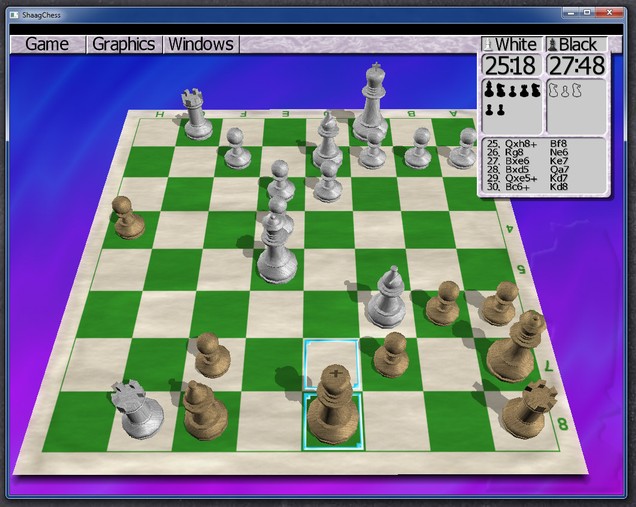
Jouer
Au premier lancement, une boîte de configuration s'ouvre. Choisissez votre taille d'écran (le 1152x864, en mode fenêtré est pas mal. Sur un écran panoramique, évitez le plein écran car l'interface sera vraiment très aplatie). Réglez la profondeur à 32 (et ne revenez à 16 que si le programme dysfonctionne). A noter : par la suite ces choix ne vous seront plus proposés. Si vous voulez les changer, ouvrez le dossier de Shaag Chess et lancez le programme "Config.exe".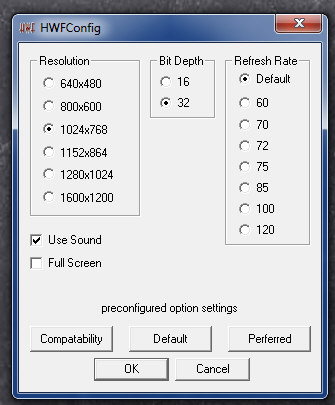 Avant de lancer une partie, ouvrez le menu "Graphics" et changez l'échiquier et les pièces pour celles qui vous apparaîtront comme les plus lisibles. Cliquez aussi sur "3D classic" pour redresser le plateau.
Avant de lancer une partie, ouvrez le menu "Graphics" et changez l'échiquier et les pièces pour celles qui vous apparaîtront comme les plus lisibles. Cliquez aussi sur "3D classic" pour redresser le plateau.
Comme pour tout programme de ce type, la souris (clic-droit pour faire pivoter, molette pour zoomer et pour déplacer l'échiquier dans la vue) et les touches fléchées permettent de changer l'orientation de l'ensemble selon nos souhaits.
Si les informations affichées en haut à droite de l'interface vous gênent, faite au moins disparaître la notation des coups, qui ne sert pas à grand chose, vu qu'il n'y a aucun moyen de récupérer cette liste (menu "Windows", "Move off").
Une fois une partie lancée, vous n'avez plus aucune possibilité de choix. Il n'y a pas de sauvegarde, ni de retour en arrière possible.
Ce que j'en pense ?
Visuellement, c'est pas mal, quoi que cette 3d date un peu. Ce que j'apprécie néanmoins avec ce programme c'est la lisibilité de l'affichage et l'excellente ergonomie de l'ensemble. La vitesse de réponse du moteur au niveau hard est aussi appréciable, même si sa force reste assez faible. Un bon programme pour débutants et joueurs occasionnels.
Téléchargement : de nombreux sites proposent encore Shaag Chess. En voici quelques uns:
https://shaagchess.fr.uptodown.com/windows/telecharger
https://2ra5-telecharger.phpnuke.org/fr/c65936/shaagchess
https://shaagchess.fr.jaleco.com/
http://telecharger.benjaminstrahs.com/d-d-view84-ag7/SHAAGCHESS.htm
Brutal chess - Beau mais extrêmement faible
A télécharger ici:
https://sourceforge.net/projects/brutalchess/
Le principal mérite de Brutal Chess est d'offrir un bel affichage de l'échiquier et des pièces en 3D. Au cours d'une partie, le dernier coup joué est signalé, ce qui est bien pratique lorsqu'on regardait ailleurs.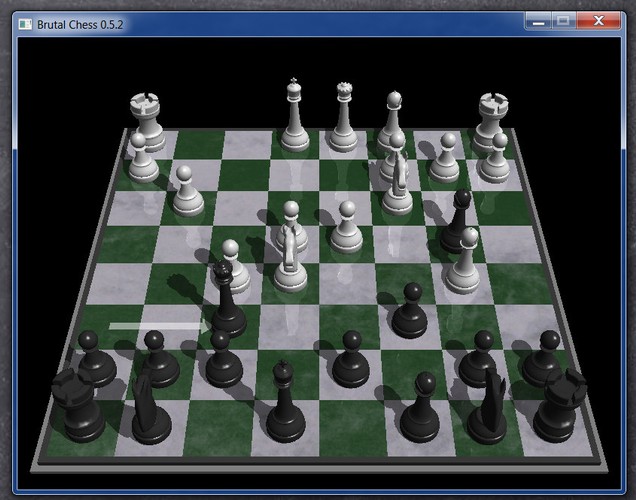
Jouer
Un appui sur "Esc" permet d'accéder au menu, réduit à sa plus simple expression. Il est possible de modifier la taille de l'échiquier pour l'adapter à nos grands écrans d'aujourd'hui. C'est d'ici également qu'on lance une partie. Trois niveaux de force sont disponibles, tous très faibles. Au niveau le plus élevé, sa réponse est assez rapide mais la première partie que j'ai joué contre lui m'a beaucoup amusé. Il a très tôt sortit sa reine pour l'envoyer seule au contact de mes pièces puis a dû faire plusieurs mouvements de repli successifs, afin de contrer mes attaques coordonnées. Plus tard il a recommencé les mêmes bêtises avec un fou. Il ne joue pas au hasard, mais presque. Brutal Chess ne pourra donc contenter qu'un seul public, les grands débutants, qui auront la satisfaction de très vite le battre, sitôt acquises quelques notions de base. Néanmoins, ce public existe et comme Brutal Chess est très agréable à pratiquer, je l'ai quand même mis dans ma sélection.
Rob Rob, juin 2019


